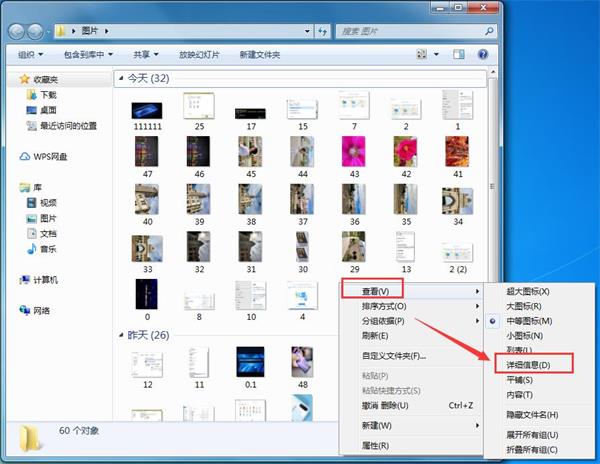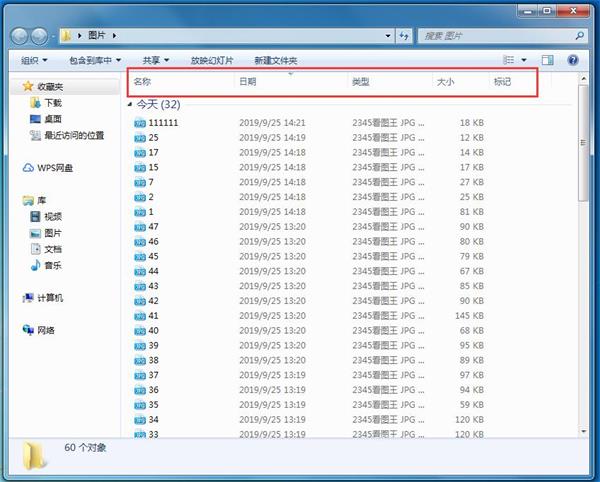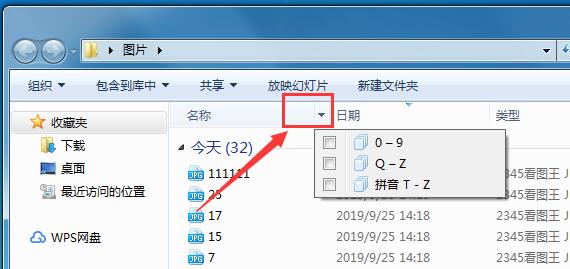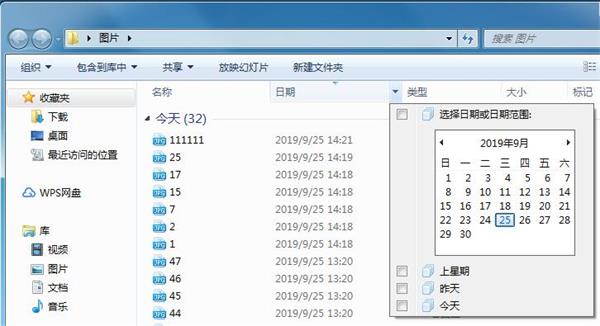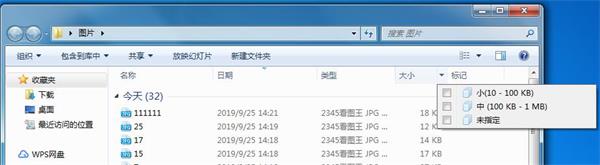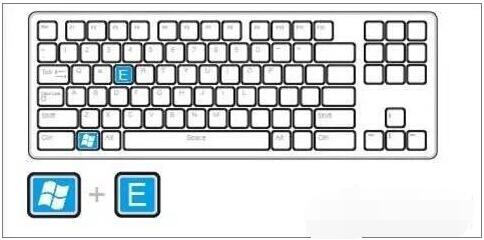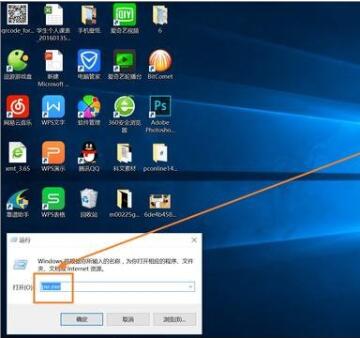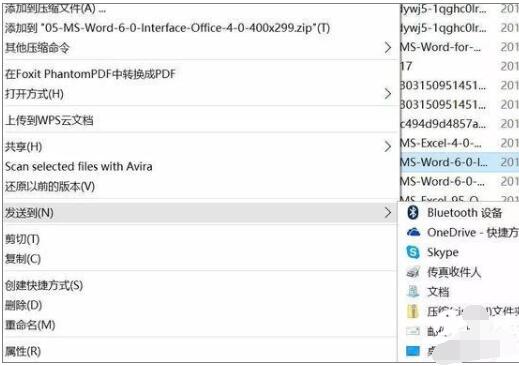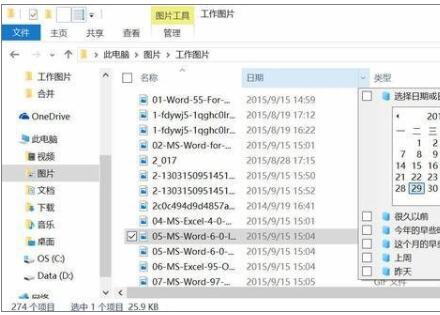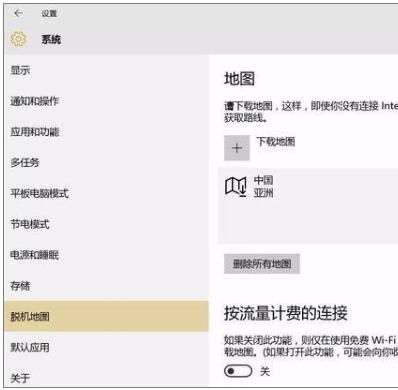使用Win10,需要某个功能时还在设置里翻箱倒柜地找按钮开关吗?比如要备份文件功能来自动备份文件,你还去设置—安全和更新——备份——文件历史记录里找吗?很多功能你得一个步骤一个步骤地来,但很多不用,只要快捷键,马上就能把那个功能闪电般跑出来。比如放大镜,Windows加上+键就是放大镜,Windows加上减号就缩小。比如找个忘记名字的文件,怎么找?文件资源管理器有过滤器,能筛选出你要的文件?过滤器如何使用?
Win10文件过滤器在哪里
1、打开资源管理器,然后点击搜索栏 。 该搜索工具将出现。 所有可用的过滤器可以在瑞风部分找到,与修改日期,种类和尺寸随时可见。 其它过滤器都包含其他属性中。 可以同时有多个过滤器。 只需点击添加其他
2、当你点击的功能区中的过滤器选项之一,您将获得的那个属性过滤器选项的列表。 例如,当你点击大小 ,你将能够从文件的大小范围列表中进行选择。 当你按日期筛选修改 ,你会得到一个日历。 您的过滤器的选择将在搜索栏中显示
3、您可以通过手动输入,直接在搜索栏中编辑您的搜索查询。 事实上,你有,如果你的名字滤波输入文本。 如果您手动输入多个过滤器,把搜索项目之间有一个空格将它们分开
Win10过滤器如何使用
首先,我们需要把文件夹的查看方式设置为“详细信息”。
有两种方法:
方法 1:在文件夹空白处点击右键,在弹出的右键菜单中选择“查看 - 详细信息”。如图:
方法 2 :点击文件夹窗口右下角的“在窗口中显示每一项的相关信息”图标。
然后你就可以在窗口顶部看到“名称、修改日期、类型、大小”等标签了。把鼠标移动到每个标签上,会在右侧显示一个向下的箭头,点击箭头即可显示相应的过滤器。
点击“名称”右侧的向下箭头,显示过滤器列表如图。你可以勾选数字、首字母、拼音首字母来筛选想要的文件。
“修改日期”的过滤器列表。你既可以选择日期或日期范围,也可以选择笼统的“今天、今年的早些时候、很久以前”等来筛选想要显示的文件。
“类型”的过滤器列表。你可以勾选相应的文件类型来筛选文件。
“大小”的过滤器列表。你可以根据文件大小来快速筛选文件。
Win10不得不知的10个使用技巧
1、电脑锁屏
相信大家都有这样的经历,正在电脑上做事情,突然想上厕所,想要快速锁屏时,就可以用到以下快捷方式。按住windows键后,再按L键,这样电脑就直接锁屏了。
2、打开电脑文件
想要打开电脑的某个文件,却因为电脑图标太多,不好找,这时候快捷键就可以帮到你了。按下键盘上的windows键不放然后再按E键,直接打开电脑的资源管理器。
3、快速退出程序
当你正在浏览某个东西时,这时候,突然有人推门而入,想要快速退出时,却来不及点击叉键时,这时候只需要按下键盘上的windows键不放然后再按D键,即可快速退出程序。
4、桌面放大镜
当你想要看清桌面上某个东西时,就可用到以下快捷键,按下键盘上的windows键不放然后再按+键,即可放大,此功能对于老人非常实用。
5、开启自带安全软件
进入设置找到更新与安全,然后选择Windows defender,然后按照图中所示做就可以了。
6、开启虚拟键盘
键盘某个按键失灵,则可以试试调出虚拟键盘来辅助使用。按住Windows+R输入osk就可以打开虚拟键盘,用鼠标点击就可以输入了,如下图
7、开启自带屏幕录制
按下windows键+R,windows自带的录像功能。输入psr.exe回车,然后就可以开始录制了,如下图。
8、 定制你的「发送到」功能
Win 10 这次真的在「发送到」这个功能上投入了很大的改变,以至于我们要再介绍关于它的一个重要技巧。那就是定制你的「发送到」。
同时按住 Windows 键+R 键,打开「运行」选项,输入「shell:sendto」,你就可以在新弹出的窗口中更改「发送到」的内容了。比如你完全可以删掉「传真发送」这样你永远不会用到的功能,可以增加任意一个你想要的功能,比如你可以在上面增加你的 OneDrive 文件夹,这样会很方便你的使用。
9、通过过滤器快速查找文件
如果你想要查找的文件或文件夹非常繁杂的话,那么这个功能会非常适合你的。打开你想要查找的文件夹,点击右下角,使显示方式变为「显示每一项的相关信息」,这时,文件夹的上方有 4 中排列方式可供你选择,将鼠标移到每一个选项上,右边会出现一个向下的小箭头,点击那个小箭头,你就可以选择具体的过滤方式来缩小可选择的范围,帮助你迅速锁定查询范围。
举个例子,以时间为例,除了可以选择具体的某一天之外,你还有 5 个选项:昨天、上周、这个月的早些时候、今年的早些时候、以及很久以前。点击选项,符合条件的文件及文件夹就会显示出来了。
10、下载脱机地图
这个功能之前在移动端早已经有了,但现在 Win 10 用户也可以使用了。你可以打开 Win 10 自带的地图应用,通过「设置」选项选择想要下载的地图,这样,当你没有网络连接的时候,你也可以查看地图。中国的地图大小是 2.4G,建议大家都下载下来会比较方便。
以上就是Win10使用资源管理器的过滤器来筛选文件的步骤以及快速打开某些功能的快捷步骤。这些教程很简单,花时间记一下就能让你节省很多时间。比如锁屏、退出程序等,都是常用的操作,记十个Win10的使用技巧不难吧。关注教程之家,解锁更多系统教程。